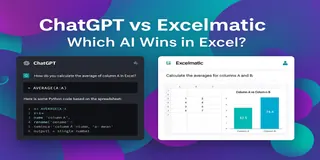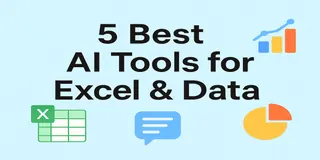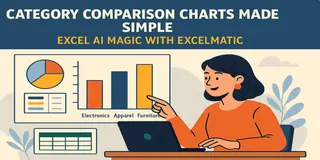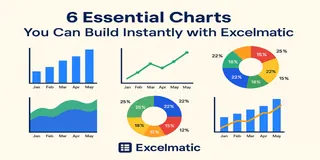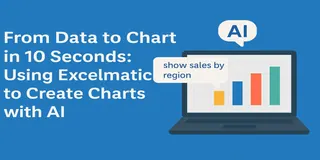Dans un monde axé sur les données, nous sommes submergés d'informations de toutes parts. La capacité à extraire, structurer, analyser et visualiser rapidement ces données devient une compétence clé.
Mais les défis sont nombreux :
- Les données sont souvent enfouies dans des paragraphes, chats ou notes vocales ;
- Leur organisation manuelle prend du temps et des efforts ;
- Créer des graphiques implique des clics interminables dans les menus, la mise en forme et le choix des couleurs…
Et si un seul workflow pouvait gérer l'extraction + la structuration + la visualisation, en une seule étape ?
C'est possible — avec seulement deux outils d'IA :
ChatGPT : Transforme du texte désorganisé en tableaux structurés
Excelmatic : Analyse vos tableaux et génère des graphiques pertinents — instantanément
Pourquoi ChatGPT + Excelmatic plutôt que d'autres outils ?
| Scénario | Méthode traditionnelle | Workflow IA |
|---|---|---|
| Organiser des retours clients | Tri manuel & copier-coller | ChatGPT extrait et formate en tableaux Excel |
| Visualiser des données de vente | Formules Excel + création manuelle de graphiques | Excelmatic détecte automatiquement les champs et visualise instantanément |
| Création de rapports | Analyser → graphiquer → rédiger | ChatGPT + Excelmatic fournissent structure + visuels |
Il ne s'agit pas seulement d'outils — mais d'un système de productivité complet qui transforme du contenu brut en insights finaux.
Étape 1 : ChatGPT transforme du texte en tableau
Prenons un exemple concret.
Texte original :
Le 1er avril, la commerciale Li a rencontré le client Zhang San, intéressé par le projecteur X300 à 4800 ¥. Le 3 avril, Wang a appelé Li Si à propos de l'enceinte Y100. Le client a demandé à décider plus tard. Le 5 avril, le responsable commercial a résumé l'avancement : Zhang a confirmé l'achat, Li Si a reporté. Wang Wu s'est montré intéressé par le casque Z900 (999 ¥), mais pas de mise à jour.
Exemple de prompt :
Structurez ces mises à jour commerciales dans un tableau Excel avec les colonnes : Date, Commercial, Client, Produit, Prix, Statut client.
Sortie de ChatGPT :
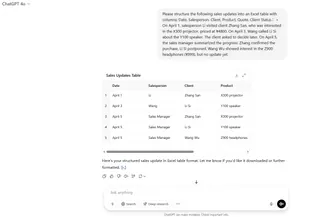
Un bloc de texte désorganisé devient un tableau propre — prêt pour Excel ou export CSV et analyse avec Excelmatic.
Étape 2 : Excelmatic transforme les tableaux en graphiques
Une fois votre tableau importé sur Excelmatic, inutile de définir des axes ou de choisir manuellement un type de graphique.
L'IA d'Excelmatic détecte la structure et recommande la visualisation la plus adaptée.
Exemples de prompts utilisables :
Comparaison de prix par produit
Prompt :
Créez un diagramme à barres comparant les prix de chaque produit.
Résultat :
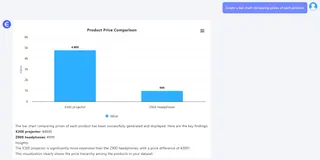
Répartition des statuts clients
Prompt :
Générez un diagramme circulaire montrant la répartition des statuts clients.
Résultat :
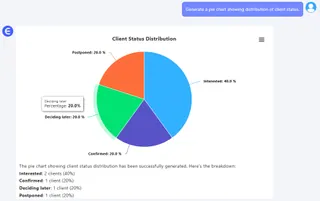
Activité des commerciaux
Prompt :
Créez un diagramme à barres montrant le nombre de clients suivis par chaque commercial.
Résultat :
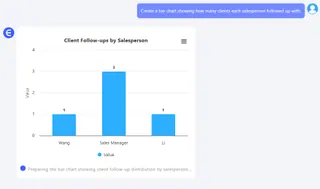
Bonus : Excelmatic sauvegarde vos 20 dernières sessions
- Chaque prompt et son résultat sont automatiquement sauvegardés
- Vous pouvez reprendre votre travail là où vous l'avez laissé
- L'historique évite les imports répétitifs
Astuce : Idéal pour des éditions multiples, tester différents types de graphiques ou ajuster couleurs et mise en page sans perdre le contexte.
Astuces avancées pour ChatGPT + Excelmatic
Modèles de prompts pour ChatGPT :
| Objectif | Prompt |
|---|---|
| Structuration de liste produits | "Extrayez le nom, catégorie et prix des produits dans un tableau" |
| Compte-rendu de réunion | "Listez toutes les tâches, responsables et échéances de ces notes de réunion" |
| Analyse de retours clients | "Classez les retours par type de problème et résumez-les sous forme de tableau" |
Prompts Excelmatic :
| Cas d'usage | Prompt |
|---|---|
| Tendance | "Graphique linéaire montrant le nombre hebdomadaire de nouveaux clients" |
| Performance commerciale | "Diagramme à barres comparant le chiffre d'affaires par commercial" |
| Répartition | "Diagramme circulaire montrant les ventes par catégorie de produit" |
FAQ
Q : ChatGPT génère des structures de tableau incohérentes ?
Astuce : Définissez clairement vos colonnes dans le prompt (ex : Date, Client, Produit, Statut).
Q : Excelmatic ne reconnaît pas mon tableau ?
Vérifiez que la première ligne contient des noms de colonnes et que le formatage est cohérent. Sinon, reformatez avec ChatGPT.
Q : Excelmatic stocke-t-il mes données ?
Non. Les fichiers ne sont traités que pendant votre session. Seules vos 20 dernières instructions sont sauvegardées pour convenance. Effaçables à tout moment.
Q : Faut-il un compte pour utiliser Excelmatic ?
Oui, une connexion est requise — mais un essai gratuit est disponible après inscription. Vous pouvez tester les fonctionnalités clés sans payer.
Conclusion : Un workflow fluide du texte brut aux graphiques professionnels
Finis les :
- Copier-coller interminables ;
- Combats avec la mise en forme Excel ;
- Doutes sur le choix du graphique.
Avec ces deux outils :
- ChatGPT gère l'extraction et la structuration
- Excelmatic s'occupe de la visualisation et de l'analyse
Même sans maîtriser les formules ou le design, vous travaillerez comme un pro des données.